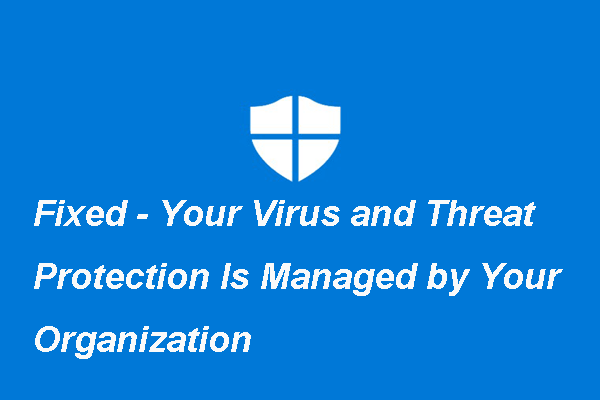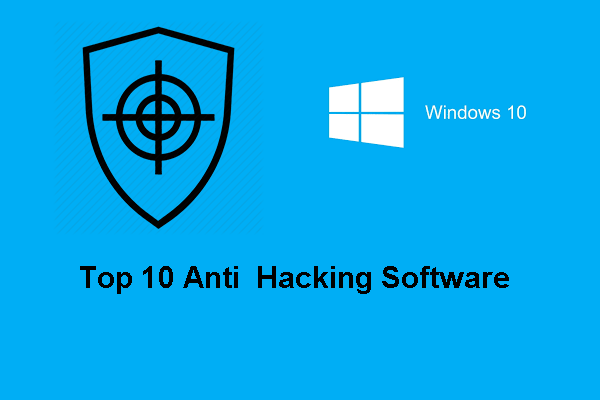O WeAreDevs é seguro? WeAreDevs é um vírus? O WeAreDevs danifica seu computador? Como remover vírus que infectam seu computador após visitar o WeAreDevs? Este post da equipe MiniTool traz as respostas para essas perguntas. Além disso, mostraremos algumas sugestões para proteger seu PC.
O que é WeAreDevs?
WeAreDevs é um site para download de jogos criado por um usuário avançado do Roblox e conhecido por fornecer hacks gratuitos. De modo geral, é apenas uma plataforma que fornece hacks. No entanto, há relatos de usuários que baixaram hacks e mais tarde identificaram o download oculto de exploits em seus computadores. Isso aumenta a chance de danos por malware em seu PC.
Na verdade, o exploit não é igual aos vírus de computador comuns, como o vírus MEMZ. No entanto, também é bastante perigoso, pois pode ser usado como uma ferramenta por cibercriminosos para tirar vantagem de quaisquer falhas de segurança no seu computador.
Então, o WeAreDevs é seguro? Na verdade, o site WeAreDevs não tem vírus – mas ele pode instalar exploits perigosos para o seu computador.
O que os exploits fazem?
Você já sabe que os exploits não são seguros, mas pode não saber como eles funcionam ou agem no seu computador.
Depois que o exploit é instalado em seu computador, ele ajuda outros vírus e malwares a se infiltrarem em seu sistema. Em outras palavras, ele examina seu sistema em busca de vulnerabilidades e abre a porta para que qualquer malware entre.
O exploit funciona permitindo que o malware redirecione você para um site de risco, com páginas de destino invisíveis que se escondem por trás daquele que você visita. Além disso, ele pode levar você a clicar em anúncios maliciosos que parecem seguros, mas que são capazes de encontrar vulnerabilidades, atacar com ransomware ou outras ameaças no seu computador.

Como saber se o seu computador tem exploits?
Após ler a primeira parte desse post, você já sabe que o WeAreDevs talvez não seja seguro, pois pode possibilitar o download de exploits que ajudam a abrir as portas para a entrada de malware e ameaças em seu sistema. Mas você sabe como descobrir se o seu computador possui exploits?
É difícil identificar exploits no computador. No entanto, se você já visitou o site WeAreDevs antes e percebeu que seus jogos não carregam corretamente, é possível que seja redirecionado para sites inesperados ou veja uma quantidade excessiva de anúncios pop-up. Isso quer dizer que você poderia ter baixado um exploit do site e aberto a porta para uma ameaça.
Como os exploits infectam o computador?
O WeAreDevs fornece muitas ferramentas de hacking usadas para manipular todos os tipos de jogos. No entanto, os downloads do WeAreDevs geralmente contêm muitos bloatware, nos quais pequenos blocos de software, como exploits, gostam de se esconder. Se o seu programa antivírus estiver desativado ao instalar um dos hacks, seu PC pode ser facilmente infectado.
Se o programa antivírus estiver habilitado em seu computador ao usar o site WeAreDevs, algumas ferramentas não poderão ser baixadas. Isso se deve à forma como essas ferramentas de hacking funcionam. Mesmo assim, ainda existe o risco do seu computador ficar vulnerável a ameaças.
Como remover vírus e exploits?
Com base no conteúdo das seções anteriores, você já sabe que o WeAreDevs não é seguro, pois pode instalar exploits arriscados e abrir a porta para malware. Isso pode causar vários danos e corromper o seu sistema.
Se você já baixou conteúdo do WeAreDevs e quer saber como remover vírus do seu computador, continue lendo para conferir alguns tutoriais detalhados.
1º método. Habilite o software antivírus e execute uma verificação completa
Para remover possíveis vírus, você pode tentar primeiro realizar uma verificação com um programa dedicado. O Windows oferece um recurso integrado – o Windows Defender, que é capaz de verificar o seu computador e remover o vírus WeAreDevs, se ele estiver infectado.
Agora, mostraremos o tutorial detalhado.
- Pressione a tecla Windows e a tecla I juntas para abrir as Configurações.
- Clique em Atualização e segurança.
- Na janela pop-up, clique no Windows Defender no painel esquerdo.
- Em seguida, clique em Abrir a Central de Segurança do Windows Defender.
- Se a Proteção contra vírus e ameaças estiver desativada, clique em Ativar para continuar. Se já estiver habilitada, clique nela para prosseguir.
- Em seguida, clique em Verificação avançada.
- Escolha Verificação completa e clique em Verificar agora para buscar vírus no seu computador.
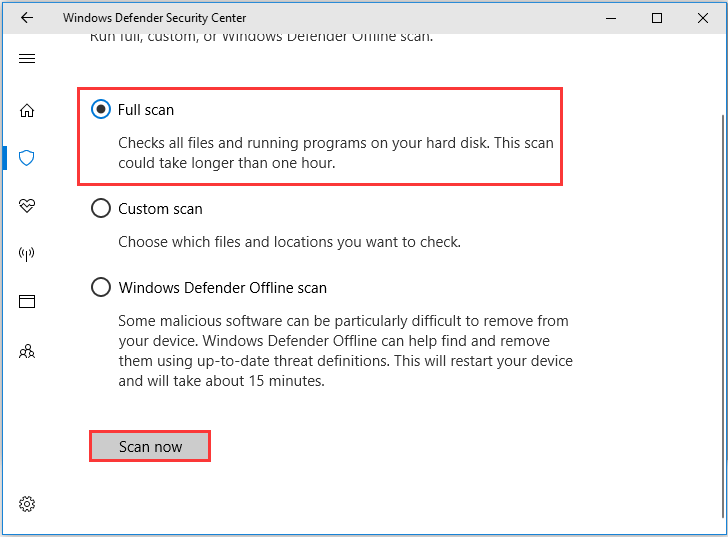
Quando o processo de verificação terminar, remova o vírus do seu computador, reinicie, verifique se os jogos carregam corretamente e se o vírus foi removido.
2º método. Desinstale programas específicos
Para tentar remover um vírus, você também pode optar por desinstalar diretamente os programas relacionados ao exploit. Na parte a seguir, mostraremos uma maneira simples de desinstalar os programas suspeitos.
Confira o tutorial abaixo.
- Abra o Painel de Controle.
- Clique em Desinstalar um programa na seção Programas
- Em seguida, selecione os programas relacionados ao exploit e clique com o botão direito neles. Selecione Desinstalar para removê-los.
- Assim que o programa suspeito for removido, execute o programa antivírus novamente e verifique se o aviso continua aparecendo.
Após a conclusão de todas as etapas, seu computador provavelmente estará livre dos exploits.
3º método. Execute programas antivírus e antimalware
Se você tentou usar um programa antivírus para remover a ameaça de exploit do WeAredevs, mas continua recebendo a mensagem de aviso, é possível que seu PC tenha uma infecção persistente por malware que faz com que o vírus volte repetidamente.
Nessa situação, é preciso usar programas antivírus e antimalware para remover esses tipos de infecções. Após executar uma verificação e remoção completa com o software de sua preferência, reinicie o computador e verifique se o vírus foi removido.
O WeAreDevs é seguro? Como proceder se o site infectar meu computador com vírus? Respondemos essas perguntas na parte acima. Se o seu computador foi infectado por vírus ou exploits, recomendamos aplicar os métodos anteriores para removê-los o mais rápido possível. No entanto, se as soluções acima não funcionarem, pode ser necessário reinstalar o sistema operacional para remover a ameaça. Além disso, se precisar reinstalar o SO, você deve fazer backup de todos os seus arquivos importantes antes de continuar.
Como evitar infecções por vírus e exploits?
Após remover quaisquer vírus e exploits, é recomendável tomar medidas para proteger seu PC e evitar uma possível reinfecção. É possível tomar algumas precauções para proteger seu PC dessas ameaças. Vamos conferir cada uma delas na seção a seguir.
1. Atualize o Windows 10 regularmente
Os exploits geralmente entram no seu sistema quando não há nenhuma atualização mais recente instalada. No Windows, a maioria dos patches, correções e hotfixes ficam disponíveis pelo Windows Update. Portanto, é essencial que você atualize e instale os patches regularmente para corrigir vulnerabilidades do sistema quando recomendado. Assim, atualizar o Windows 10 regularmente pode ajudar a proteger sua máquina e diminuir as chances de infecção por vírus.
2. Não baixe hacks de jogos
Baixar hacks de jogos é a forma mais direta de infectar seu PC com exploits. Portanto, para evitar que isso aconteça, não baixe hacks de jogos.
3. Mantenha seu antivírus atualizado
O software antivírus é uma ferramenta poderosa para proteger seu computador contra ameaças, programas nocivos e ataques de vírus. Sempre tenha um antivírus instalado ou ative o Windows Defender em seu computador. Lembre-se também de manter o programa antivírus atualizado o tempo todo.
4. Não abra anexos de e-mails desconhecidos
Se você receber um e-mail de alguém que não conhece, é melhor não abrir os anexos do e-mail até confirmar a origem. E-mails desconhecidos podem conter vírus, portanto, não abra arquivos recebidos a menos que a fonte seja confiável.
5. Nunca clique em anúncios pop-up
Os anúncios pop-up podem conter vírus e exploits. Evite clicar nesses anúncios, principalmente em páginas de downloads.
6. Faça backup do seu computador regularmente
O backup regular é uma das formas mais eficazes de proteger seu computador, principalmente quando inclui os arquivos na unidade do sistema. Se o pior acontecer ou se o seu computador for infectado por vírus ou exploits, você pode restaurar seus arquivos e sua máquina ao estado normal.
Portanto, para proteger o seu PC, procure fazer backup regularmente quando o mesmo estiver em condições normais de funcionamento ou não estiver afetado por vírus. O MiniTool ShadowMaker, um software profissional de backup para PC, é uma excelente escolha para executar esse processo de forma fácil e segura.
O MiniTool ShadowMaker foi projetado para fazer backup de arquivos, pastas, discos, partições e do sistema operacional. Além disso, ele também permite clonar discos e sincronizar arquivos.
1. Clique no botão a seguir para baixar o MiniTool ShadowMaker ou adquira uma edição avançada.
MiniTool ShadowMaker TrialClique para baixar100%Limpo e seguro
2. Instale o programa.
3. Inicie o programa.
4. Clique em Continuar teste.
5. Clique em Conectar na seção Este computador para entrar em sua interface principal.
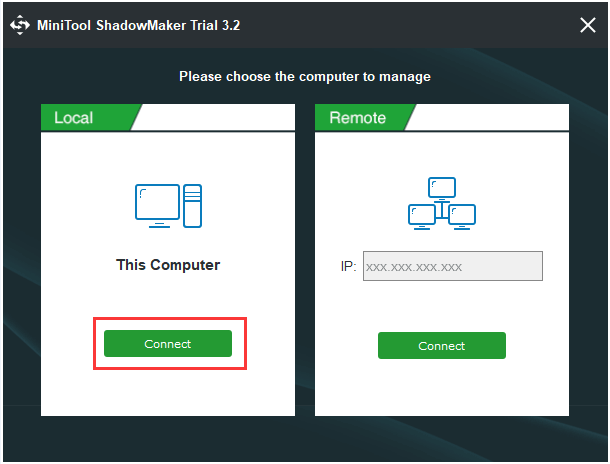
6. Em seguida, vá para a seção Backup. O MiniTool ShadowMaker seleciona o sistema operacional como fonte de backup por padrão. Se você deseja alterar a origem do backup, selecione o módulo Origem para continuar.
7. Em seguida, clique no módulo Destino para selecionar onde deseja salvar o backup. Recomenda-se salvar a imagem de backup em um HD externo. Por fim, clique em OK para continuar.
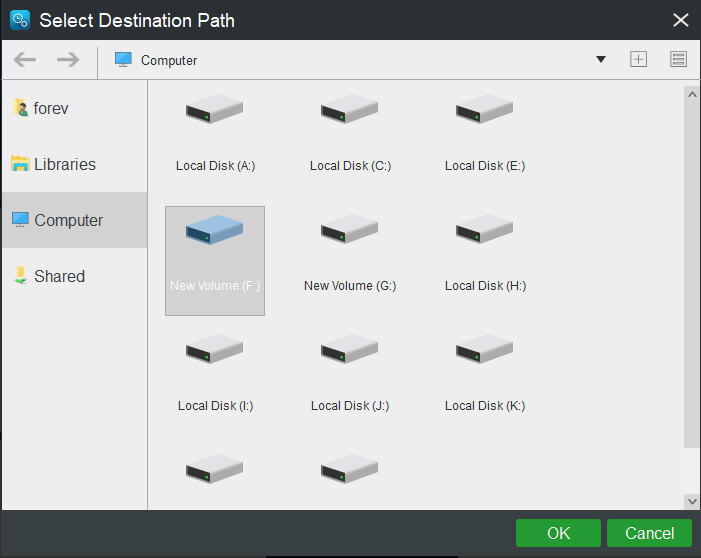
8. Após selecionar a origem e o destino do backup, clique em Fazer backup agora para iniciar o processo de backup. Se quiser adiar a tarefa, clique em Fazer backup mais tarde, mas será necessário reiniciar o backup na página Gerenciar.
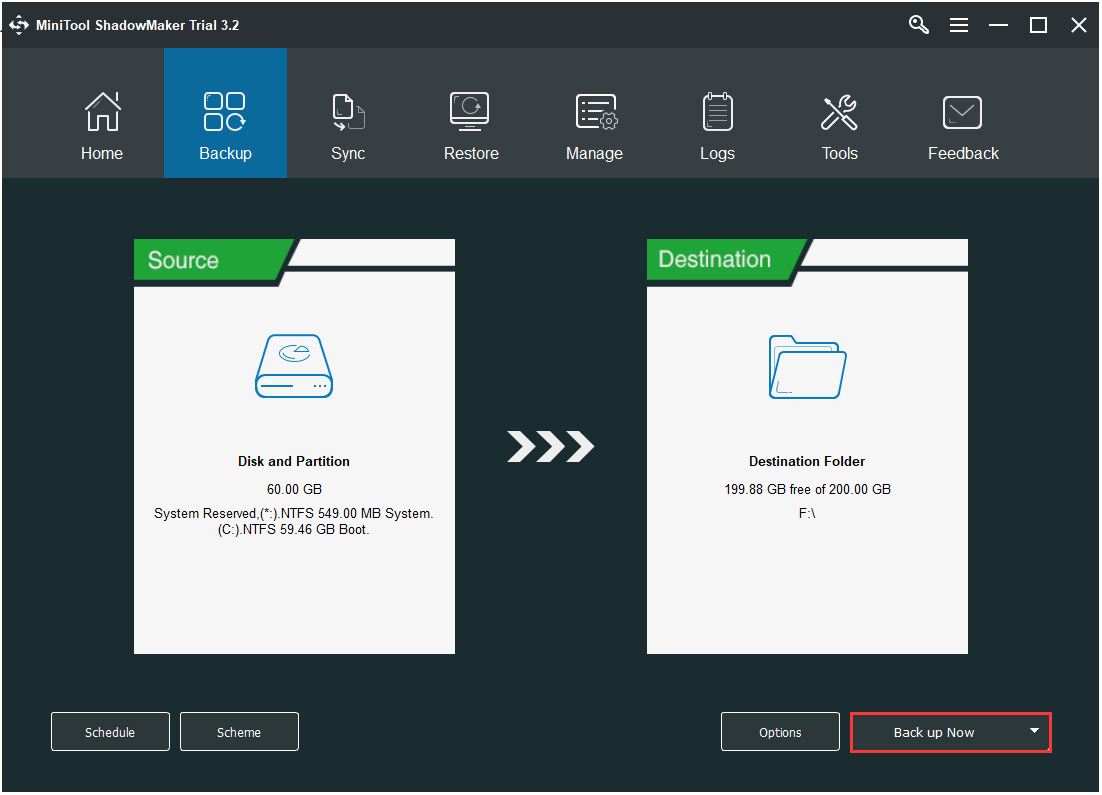
Depois que todas as etapas forem concluídas, você terá criado a imagem de backup com sucesso. Com esta imagem do sistema, você pode proteger seu PC e seus arquivos. Se o seu computador for afetado por vírus ou outras ameaças, você poderá usar a imagem do sistema para restaurá-lo ao estado anterior.
Além das dicas acima para evitar vírus e exploits, você também se precaver de outras formas: verificando atentamente as fontes de download de programas, usando ferramentas de segurança de rede, etc.
Conclusão
O WeAreDevs é seguro? O WeAreDevs é um vírus? Após ler esse post, você já sabe um pouco mais sobre a segurança do site WeAreDevs e seus problemas relacionados. Além disso, mostramos como saber se o computador foi afetado pelos exploits do WeAreDevs, como um vírus é distribuído, como remover vírus e como se precaver.
Se você tiver algum problema ao usar o programa MiniTool, deixe um comentário abaixo ou fique à vontade para entrar em contato por e-mail em [email protected]. Nós responderemos o mais breve possível.